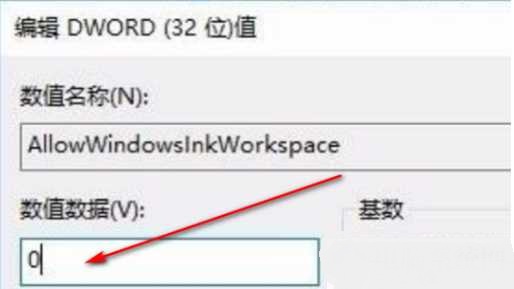近期有不少win10用户在使用电脑的过程中,出现了按键盘A键弹出通知窗口,就会影响到其他软件的正常使用,不少用户都想要禁止A键弹出通知,我们可以通过注册表编辑器来进行设置,那么今天小编就来和广大用户们分享具体的操作步骤,希望今日的win10教程可以给更多人带来解决方法。
win10按a键就弹出通知怎么办
1、“win+R”快捷键开启运行,输入“regedit”回车打开。
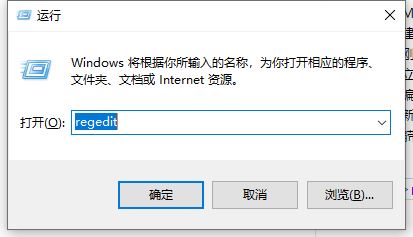
2、进入到注册表编辑器页面后,依次点击左侧栏中的“HKEY_LOCAL_MACHINESOFTWAREPoliciesMicrosoft”。
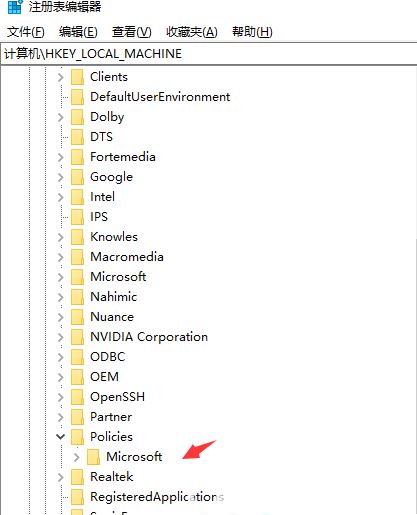
3、右击“Microsoft”,选择“新建”一个“项”。
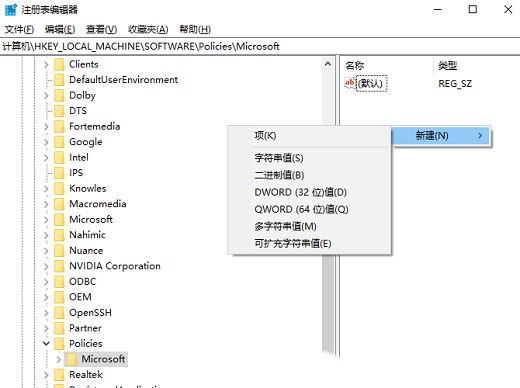
4、并将其命名为“WindowsINKWorkSpace”。
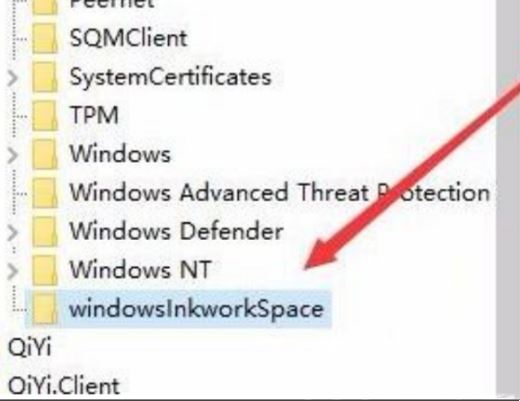
5、点击左侧中的“WindowsINKWorkSpace”,在右侧空白处右击,选择“新建”一个“Dword值”,将其命名为“AllowWindowsInkWorkspac”并右击,选择选项列表中的“修改”。
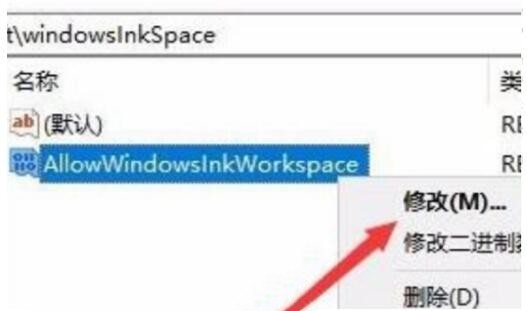
6、然后将窗口中的“数值数据”修改为“0”,最后点击确定保存即可。